

Ten temat zawiera następujące instrukcje:
Przechodzenie do lokalizacji zadań
Wyświetlanie informacji o zadaniu
Wyświetlanie zadań zaplanowanych
Wyświetlanie zadań oczekujących
Wyświetlanie zadań DocBox
Zmiana sposobu wyświetlania zadań DocBox
Wyświetlanie wydrukowanych zadań
Zadania możesz wyświetlać na podłączonych drukarkach. W tym celu kliknij drukarkę.
W lokalizacjach zadań dostępne są przyciski umożliwiające wybór, drukowanie, przenoszenie i edytowanie zadań.
Kliknij przycisk  lub drukarkę, aby powrócić do widoku głównego.
lub drukarkę, aby powrócić do widoku głównego.
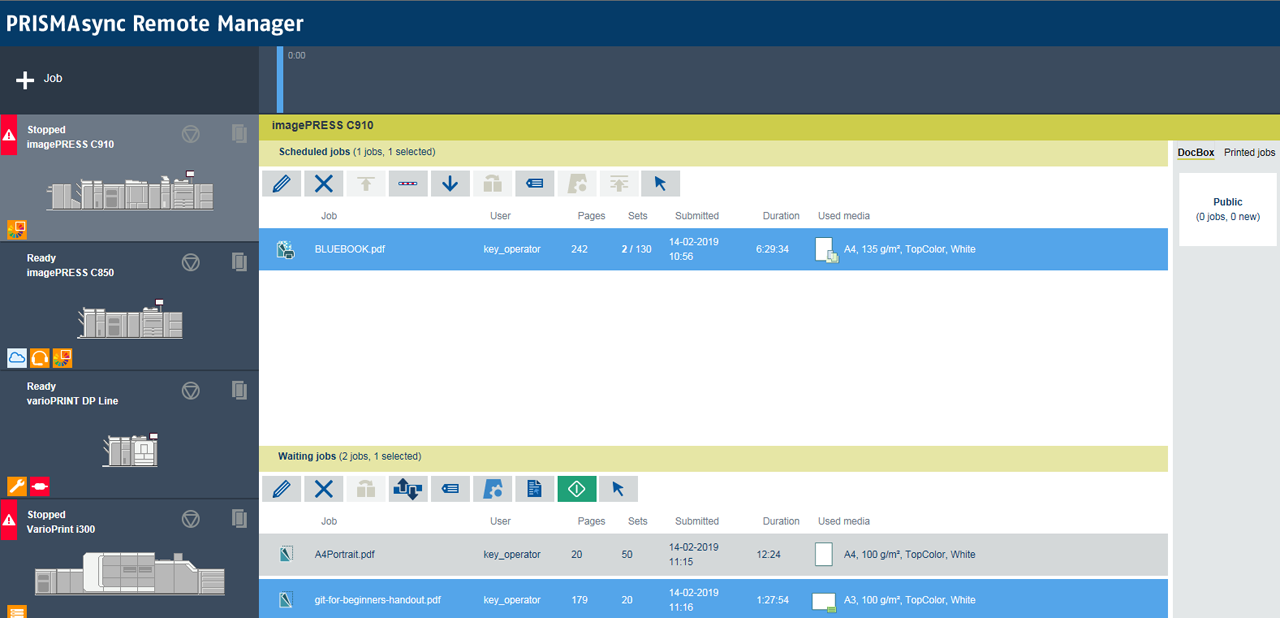 Lokalizacje zadań
Lokalizacje zadańWszystkie przeglądy zadań pokazują następujące informacje:
[Zadanie]: nazwa zadania i nazwa odbiorcy,
[Strony]: ilość stron w pliku źródłowym,
[Zestawy]: ilość zestawów,
[Przesłane]: data i godzina przesłania zadania,
[Czas wykon.]: szacowany czas trwania na podstawie rozmiaru nośnika, ilość stron arkuszy do wydrukowania oraz ilości zestawów,
[Użyte nośniki]: nośnik zadania.
Zadania znajdujące się na liście zadań zaplanowanych są drukowane według ich kolejności.
Dostępne są przyciski do wykonywania poniższych działań.
 Przyciski dla zadań zaplanowanych
Przyciski dla zadań zaplanowanych[Edycja]
[Usuń]
[przenoszenie do góry]
[Zatrzymanie po zadaniu]
[Przeniesienie do zadań oczekujących]
[Przekaż]
[Wydrukuj kartę pracy]
[Stosowanie automatycznego przepływu pracy]
[Drukuj teraz]
[Wybierz]
Zadania znajdujące się na liście zadań oczekujących nie są drukowane, dopóki użytkownik nie wyda polecenia drukowania.
Dostępne są przyciski do wykonywania poniższych działań.
 Przyciski dla zadań oczekujących
Przyciski dla zadań oczekujących[Edycja]
[Usuń]
[Przekaż]
[Importowanie/eksportowanie plików PDF]
[Wydrukuj kartę pracy]
[Stosowanie automatycznego przepływu pracy]
[Wydruk próbny]
[Drukuj]
[Wybierz]
Po prawej stronie znajduje się pozycja DocBox.
DocBox to miejsce docelowe zadań zbieranych do wydruku.
Foldery DocBox ułatwiają grupowanie zadań według właściciela zadania lub wymagań drukowania.
Folder DocBox chroniony kodem PIN jest oznaczony symbolem  . Bez numeru PIN folder DocBox [Public (Publiczne)] będzie zawsze dostępny.
. Bez numeru PIN folder DocBox [Public (Publiczne)] będzie zawsze dostępny.
W przypadku niektórych produktów folder DocBox może być licencjonowany.
Dostępne są przyciski do wykonywania poniższych działań.
 Przyciski dla zadań DocBox
Przyciski dla zadań DocBox[Edycja]
[Usuń]
[Przekaż]
[Importowanie/eksportowanie plików PDF]
[Wydrukuj kartę pracy]
[Stosowanie automatycznego przepływu pracy]
[Blokada]
[Odblokowywanie]
[Drukuj teraz]
[Wydruk próbny]
[Drukuj]
[Przenieś do folderu DocBox]
[Wybierz]
Użyj symbolu wyświetlania u dołu folderu DocBox, aby zmienić sposób wyświetlania zadań.

Zadania DocBox są wyświetlane z miniaturami lub na liście.
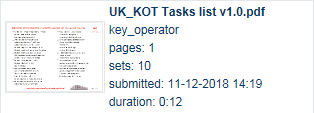 Zadanie DocBox z miniaturą
Zadanie DocBox z miniaturąPo prawej stronie są wyświetlane wydrukowane zadania.
Wraz z zakończeniem zadania pojawia się ono na liście wydrukowanych zadań.
Wydrukowane zadania mogą być automatycznie usuwane przez drukarkę po pewnym okresie przechowywania. Jeśli drukarka nie usuwa wydrukowanych zadań automatycznie, usuwaj je ręcznie, aby zapobiec zapełnieniu dysku.
Przed ponownym wydrukiem zadania należy przenieść wydrukowane zadanie na listę zadań oczekujących. Wydrukowane zadania pozostają dostępne po wyłączeniu systemu drukowania. Wydruki próbne lub przerwane nie są wyświetlane na liście zadań wydrukowanych.
Listę wydrukowanych zadań można wyłączyć na drukarce.
Dostępne są przyciski do wykonywania poniższych działań.
 Przyciski dla zadań DocBox
Przyciski dla zadań DocBox[Edycja]
[Usuń]
[Kopiuj do zad. oczek.]
[Przekaż]
[Wydrukuj kartę pracy]
[Wybierz]